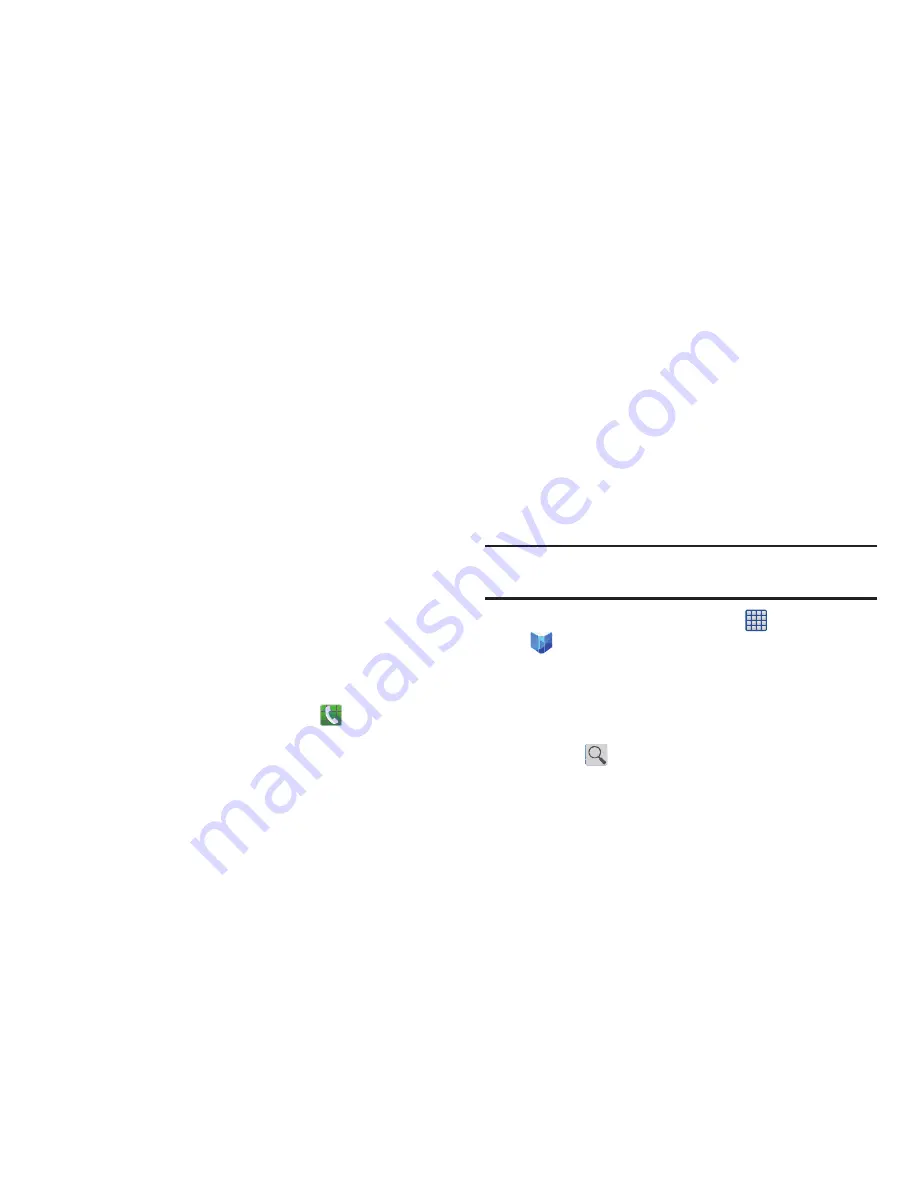
178
•
Destino
: lo lleva de vuelta a la pantalla de opciones de
Navigation, desde donde puede acceder a un destino diciéndolo,
tecleándolo o seleccionado de una entrada en los contactos o un
lugar destacado.
•
Buscar
: busque manualmente una dirección de destino, un lugar,
el nombre de un comercio o incluso un tipo de comercio.
•
Capas
: le permite cambiar de vistas de mapa. Vea la descripción
anterior.
•
Configuración
: brinda acceso a los ajustes de energía
(Atenuación de la pantalla) y a información (Términos y
privacidad).
•
Salir de Navigation
: finaliza la aplicación.
•
Ayuda
: proporciona ayuda en pantalla.
Teléfono
Esta aplicación proporciona la capacidad para realizar o
contestar llamadas, acceder a lista de contactos, la cual se
utiliza para almacenar información de contactos.
Desde la pantalla de inicio, pulse en
(
Teléfono
)
.
Para obtener más información, consulte
“Funciones de
llamada y lista de contactos”
en la página 45.
Play Books
Conocida anteriormente como Google Libros, esta aplicación le
permite leer más de 3 millones de libros electrónicos, vaya
donde vaya.
Cree su biblioteca de libros electrónicos en la nube con Play
Books: enfrásquese en un bestseller o seleccione entre casi 3
millones de libros electrónicos. Personalice el lector según sus
preferencias, continúe leyendo a partir de donde dejó el libro en
su teléfono o computadora, y póngase cómodo con un
fantástico libro en su teléfono Android.
Nota:
Antes de usar esta función debe estar conectado a su
cuenta de Google.
1.
Desde la pantalla de inicio, pulse en
(
Aplicaciones
)
➔
(
Play Books
)
.
2.
Si se le indica, pulse en
Turn sync on
(Activar
sincronización). Esto sincroniza los libros que haya
seleccionado anteriormente entre su cuenta de Play
Books y su dispositivo.
3.
Pulse en
para empezar a buscar libros electrónicos
gratuitos y de pago.
4.
Siga las indicaciones en pantalla para descargar el libro
electrónico a su dispositivo.
















































